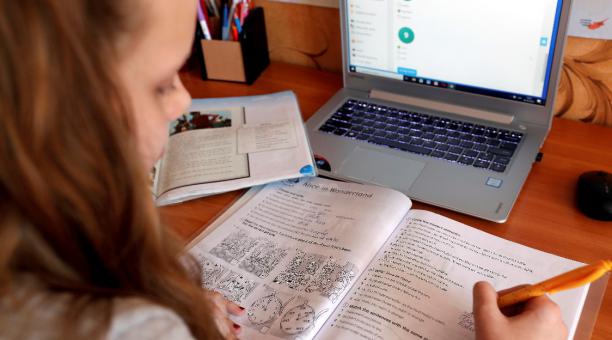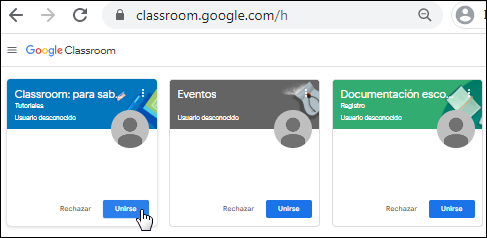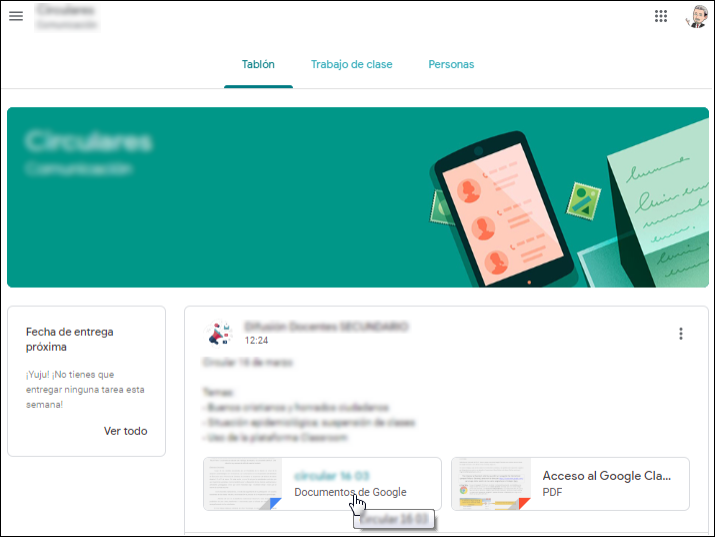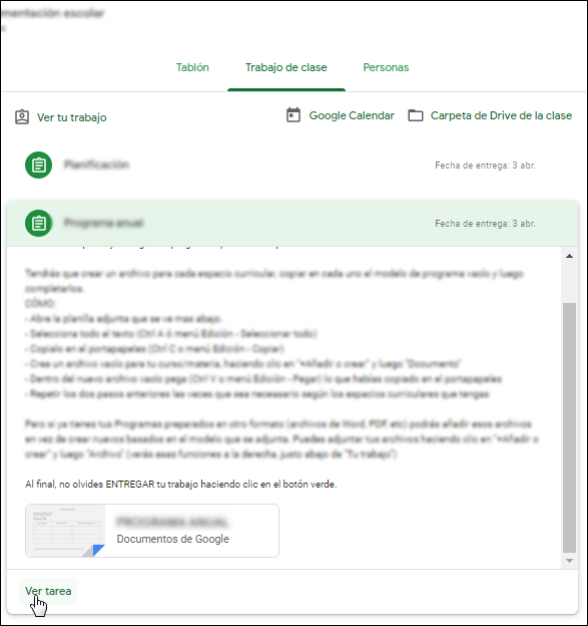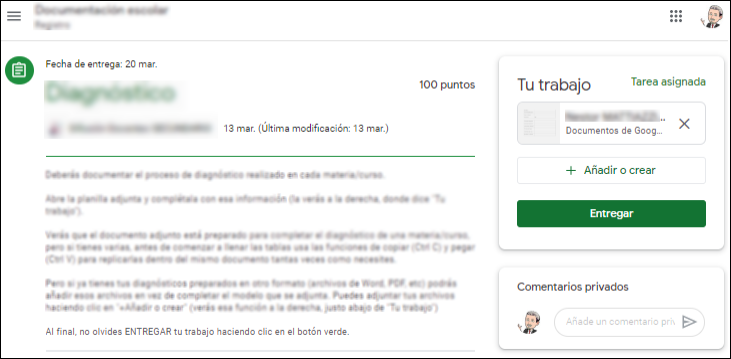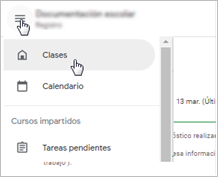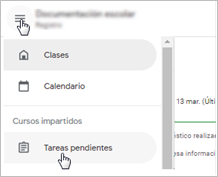Utilización de Google Classroom San Antonio de Padua
¿Cómo ingreso a Classroom?
Para entrar desde celulares o tablets se recomienda NO instalar la aplicación…
En el siguiente instructivo se explica cómo ingresar al Google Classroom del SAP usando cualquier dispositivo. Necesitarás saber tu nombre de usuario y contraseña, lo cual se explica en los próximos párrafos.
¿Cuál es mi nombre de usuario?
El nombre de usuario es un cuenta institucional que el Colegio le da a cada alumno o docente (es una cuenta de Google pero en vez de ser @gmail es @sapsalesianos.com.ar)
Los nombres de cuentas están detallados en los siguientes listados:
| 1ºA | 2ºA |
3ºA |
4ºA |
5ºA |
6ºA |
| 1ºB |
2ºB |
3ºB |
4ºB |
5ºB |
6ºB |
Una vez que sepas el nombre de cuenta podrás ingresar al Google Classroom del SAP siguiendo el Instructivo de acceso de la pregunta anterior.
¿Cuál es mi contraseña?
Quienes ya ingresaron en los últimos días conocen su contraseña.
Para quienes ingresan por primera vez la contraseña es colegio2020
Quienes no ingresan desde el año pasado deben usar la contraseña colegio2020
Al ingresar, lo primero que se les pedirá es que cambien la contraseña.
¿Qué hago si olvido mi contraseña?
En caso de olvidarse la contraseña debe enviar un mail (desde otra cuenta de correo) a:
claves@sapsalesianos.com.ar. Indicando curso – nombre y apellido – DNI
Cuando la clave esté rehabilitada se le informará por el mismo medio.
¿Después de entrar al Classroom SAP cómo lo uso?
Al entrar encontrarás un panel con cuadros que son «clases» enviadas por los docentes. Lo primero de debes hacer es unirte a las clases haciendo clic en los botones azules que dicen Unirse.
Ilustración de ejemplo:
Luego podrás entrar desde aquí en las distintas clases para ver los textos, videos, vínculos y archivos adjuntos de cada tema.
Ilustración de ejemplo:
También verás las actividades o tareas. (Video explicativo mas abajo, al final de la página)
Ilustración de ejemplo:
Las tareas pueden tener archivos adjuntos que debes abrir y completar.
Al terminar tendrás que hacer clic en el botón verde para Entregar tu tarea.
Ilustración de ejemplo:
Los docentes corregirán las tareas y pueden enviarte comentarios (los verás dentro del mismo Classroom) para que las completes o modifiques. También podrás ver las notas de calificación.
Para volver a la pantalla inicial con los cuadritos de todas las clases hacer clic en las 3 barritas que están arriba a la izquierda y luego en Clases:
También podrás ver las tareas que tienes para hacer de todas las clases haciendo clic en las 3 barritas que están arriba a la izquierda y luego en Tareas pendientes:
¡Con la práctica irás aprendiendo a usar el Classroom con agilidad!
Aquí tienes un video explicativo sobre los distintos tipos de tareas y cómo hacerlas: